7 correctifs pour le logiciel AMD Adrenalin qui ne fonctionne pas ou ne souvre pas

Vous êtes confronté au problème du logiciel AMD Adrenalin qui ne fonctionne pas ou ne s
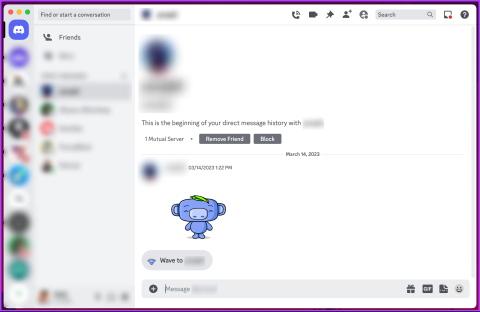
Pensez-vous qu’il devrait y avoir une meilleure façon de répondre aux messages sur Discord ? Eh bien, Discord propose une fonctionnalité pratique appelée Réactions qui vous permet de le faire en un instant. Cet article fournit un guide complet sur la façon de réagir rapidement aux messages sur Discord.

Mais avant d'entrer dans les détails, prenons un moment pour répondre à une question importante : quelles sont exactement les réactions sur Discord ? Les réactions vous permettent d'interagir avec un message en ajoutant un emoji pour transmettre vos sentiments ou vos pensées. Au lieu de taper une réponse, vous pouvez simplement cliquer sur un emoji et le laisser parler à votre place.
Ceci étant compris, explorons comment tirer le meilleur parti de cette fonctionnalité.
Comment réagir aux messages Discord sur le bureau
Réagir aux messages Discord sur l'application de bureau ou sur le Web est simple. Les étapes sont les mêmes pour les versions application et Web. Suivez les étapes ci-dessous.
Remarque : Vous pouvez également réagir avec des emojis personnalisés sur Discord tant que vous disposez de l'autorisation Gérer les Emoji, que vous êtes propriétaire du serveur ou que vous disposez de Discord Nitro.
Étape 1 : Lancez Discord sur votre ordinateur Windows ou Mac et accédez au message auquel vous souhaitez réagir.
Remarque : Il peut s'agir d'un message direct de vos amis et de votre famille ou de l'un de vos serveurs participants.

Étape 2 : Une fois que vous avez trouvé le message auquel vous souhaitez réagir, placez votre curseur sur le coin supérieur droit du message pour trouver l'option Ajouter une réaction (icône emoji).
Remarque : Vous pouvez également cliquer avec le bouton droit sur le message et sélectionner Ajouter une réaction dans le menu.

Étape 3 : Sélectionnez l'emoji préféré.
Remarque : comme toute autre plateforme de médias sociaux, Discord propose une bonne collection d'émojis. Sur certains serveurs (si le modérateur le permet), vous pouvez également réagir aux messages avec des autocollants.

De plus, si vous changez d'avis et décidez de supprimer une réaction emoji, cliquez sur la réaction emoji que vous avez ajoutée précédemment. Cela le supprimera.
C'est ça. Vous avez réagi à un message Discord avec facilité. Si vous vous posez la question, vous pouvez ajouter plusieurs réactions emoji au même message en suivant les étapes ci-dessus.
Lisez aussi : Comment changer la photo de profil Discord sur n'importe quel appareil
Comment réagir aux messages Discord sur mobile
Réagir aux messages sur Discord est assez simple et facile à exécuter. Les étapes sont les mêmes pour les appareils Android et iOS. Suivre.
Étape 1 : Ouvrez l'application Discord sur votre appareil Android ou iOS et accédez au message auquel vous souhaitez réagir.

Étape 2 : Maintenant, appuyez longuement sur le message pour voir une feuille inférieure avec les options de message. En haut de la feuille, vous verrez les emojis les plus fréquemment utilisés.

Si vous souhaitez accéder à toute la collection d'émojis, appuyez sur l'icône de sélection d'emoji (dernier emoji incolore avec un signe plus). Maintenant, vous verrez toute la collection d'émojis, que vous pouvez utiliser comme vous le souhaitez.
Tout comme le bureau Discord, vous pouvez ajouter plusieurs réactions emoji au même message en suivant les étapes mentionnées ci-dessus. Si vous changez d'avis et souhaitez supprimer la réaction, il vous suffit d'appuyer sur la réaction emoji que vous avez ajoutée.
Comment voir qui a réagi à un message Discord
Vous pouvez facilement voir qui a réagi à un message Discord et quel emoji ils ont utilisé pour réagir. N'oubliez pas que vous ne pouvez voir que les réactions aux messages auxquels vous pouvez accéder au sein du même serveur ou d'une conversation par message direct. Si vous ne disposez pas des autorisations nécessaires, vous ne pouvez pas afficher la liste des utilisateurs ni voir les réactions. Cela dit, commençons à exécuter les étapes pour le bureau Discord.
Sur le bureau
Étape 1 : Ouvrez Discord sur votre ordinateur Windows ou Mac et accédez au message dont vous souhaitez vérifier les réactions.
Remarque : Vous pouvez également utiliser Discord Web pour voir qui a réagi à vos messages Discord.

Étape 2 : Il ne vous reste plus qu'à cliquer avec le bouton droit sur n'importe quelle réaction.
Remarque : Si vous ne souhaitez pas de détails, vous pouvez simplement survoler la réaction ; Discord affiche le nom des trois premières personnes.

Étape 3 : Dans le menu déroulant, sélectionnez Afficher les réactions.

Une fenêtre modale apparaît avec un nombre détaillé de réactions et le nom de la personne qui a réagi avec un emoji spécifique. De plus, vous pouvez sélectionner différentes émoticônes pour voir qui les a utilisées pour réagir à votre message.
Si vous ne pouvez pas accéder à un ordinateur de bureau et souhaitez voir la réaction sur mobile, continuez à lire.
Sur l'application mobile Discord
Étape 1 : Lancez l'application Discord et accédez au message dont vous souhaitez vérifier les réactions.

Étape 2 : Maintenant, appuyez longuement sur n'importe quelle réaction et attendez une seconde. Une feuille inférieure apparaîtra où vous pourrez trouver les personnes qui ont réagi au message.

Cela vous permet de voir qui a réagi à votre message ou à celui du serveur. Cependant, parfois, vous ne pourrez pas réagir à un message Discord. Si vous êtes confronté à ce problème, continuez à lire.
Lire aussi : Que se passe-t-il lorsque vous supprimez un ami sur Discord
Pourquoi ne puis-je pas réagir aux messages Discord
Il existe diverses raisons pour lesquelles vous ne pouvez pas réagir sur Discord. Nous avons expliqué ci-dessous toutes les raisons possibles :
1. Les réactions sont désactivées
Dans certains cas, les paramètres du serveur ou du canal peuvent avoir désactivé les réactions. Cela signifie que personne, y compris vous, ne peut réagir aux messages dans ce contexte. Le propriétaire du serveur ou les administrateurs peuvent activer ou désactiver les réactions pour des canaux spécifiques ou pour l'ensemble du serveur.
2. Vous n'avez pas d'autorisation
Discord offre différents niveaux d'autorisations aux utilisateurs en fonction de leurs rôles au sein d'un serveur. Si vous ne pouvez pas réagir aux messages, il est possible que votre rôle ne dispose pas des autorisations nécessaires pour ajouter des réactions. Les administrateurs de serveur peuvent modifier ces autorisations pour différents rôles, vous devrez donc peut-être les contacter pour demander la possibilité de réagir.
3. L'utilisateur peut vous avoir bloqué
Si vous essayez de réagir au message d'un utilisateur spécifique et constatez que vous n'y parvenez pas, il se peut que l'utilisateur vous ait bloqué. Lorsqu'un utilisateur bloque un autre utilisateur, cela restreint certaines interactions, notamment les réactions. Si vous pensez que cela peut être le cas, il est préférable de contacter directement l'utilisateur pour résoudre tout problème ayant pu conduire au blocage.
4. Actualiser Discorde
Parfois, Discord peut rencontrer des problèmes temporaires ou des problèmes de connectivité qui peuvent affecter la fonctionnalité des réactions. Si vous ne pouvez pas réagir aux messages, essayez d'actualiser l'application Discord ou la page Web que vous utilisez ou redémarrez Discord si vous êtes sur l'application mobile. Cela peut aider à résoudre tout problème temporaire et à restaurer la capacité de réaction.
N'oubliez pas que les raisons spécifiques pour lesquelles vous ne pouvez pas réagir aux messages Discord peuvent varier en fonction des paramètres du serveur ou du canal, de vos autorisations ou des actions individuelles de l'utilisateur. Si le problème persiste, il est préférable de contacter les administrateurs du serveur, les modérateurs de la chaîne ou le support Discord pour obtenir de l'aide.
FAQ sur la réaction sur Discord
1. Combien de personnes peuvent réagir à un message sur Discord ?
Plusieurs personnes peuvent réagir à un message sur Discord. Il n'y a pas de limite au nombre de réactions qu'un message peut recevoir. Tant que quelqu'un est autorisé à accéder au message, il peut y réagir.
2. Pouvez-vous réagir plusieurs fois sur Discord ?
Oui, sur Discord, les utilisateurs peuvent réagir plusieurs fois à un message. Vous pouvez réagir plusieurs fois à un message en utilisant différents emojis. Bien que vous ne puissiez ajouter chaque emoji qu’une seule fois, vous pouvez utiliser différents emojis.
3. Comment empêcher les gens de réagir sur Discord ?
Toute personne ayant accès à un message sur Discord peut y réagir par défaut. Si vous souhaitez empêcher les gens de réagir à un message particulier, vous pouvez ajuster les autorisations à condition que vous disposiez d'un rôle d'administrateur ou de modérateur approprié sur le serveur.
4. Recevez-vous une notification lorsque quelqu'un réagit à votre message ?
Discord n'envoie pas automatiquement de notifications lorsque quelqu'un réagit à votre message. Cependant, si le message lui-même fait partie d'une conversation sur un serveur ou d'un message direct, vous pouvez recevoir des notifications pour de nouveaux messages ou mentions au sein de cette conversation. Les réactions elles-mêmes ne génèrent pas de notifications distinctes.
Savoir comment réagir aux messages sur Discord peut vous aider à vous exprimer, à interagir avec les autres et à ajouter une touche amusante à vos conversations. Alors n’hésitez plus et commencez à réagir aux messages sur Discord et laissez vos interactions numériques prendre vie. Vous voudrez peut-être également lire comment trouver un identifiant d'utilisateur Discord .
Vous êtes confronté au problème du logiciel AMD Adrenalin qui ne fonctionne pas ou ne s
Pour corriger l
Apprenez à maîtriser le chat Zoom, une fonctionnalité essentielle pour les visioconférences, avec nos conseils et astuces.
Découvrez notre examen approfondi de l
Découvrez comment récupérer votre Instagram après avoir été désactivé en suivant nos étapes claires et simples.
Découvrez comment savoir qui a consulté votre profil Instagram avec nos solutions pratiques. Sauvegardez votre vie privée tout en restant informé !
Apprenez à créer des GIF animés facilement avec votre Galaxy S22. Découvrez les méthodes intégrées et des applications pratiques pour enrichir votre expérience.
Découvrez comment changer la devise dans Google Maps en quelques étapes simples pour mieux planifier vos finances durant votre voyage.
Microsoft Teams s
Vous obtenez l








